Qu'est-ce que Raycast
Raycast est un outil de productivité puissant conçu spécifiquement pour les utilisateurs macOS, offrant un lanceur extensible qui améliore l'efficacité du workflow. En tant qu'alternative sophistiquée aux lanceurs d'applications traditionnels comme Spotlight et Alfred, Raycast permet aux utilisateurs d'accéder rapidement aux applications, d'exécuter des commandes et d'automatiser des tâches sans quitter le clavier.
Avec un accent mis sur la vitesse et l'érgonomie, Raycast se distingue par une interface axée sur le clavier qui offre une réactivité au niveau des millisecondes et un taux de fonctionnement sans plantage remarquable de 99,8 %. Sa vaste bibliothèque d'extensions couvre diverses catégories telles que la productivité, le design et la gestion de projets. Les utilisateurs peuvent également tirer parti des capacités d'IA pour effectuer des tâches comme la recherche d'applications, la pose de questions et la création de commandes d'automatisation personnalisées.
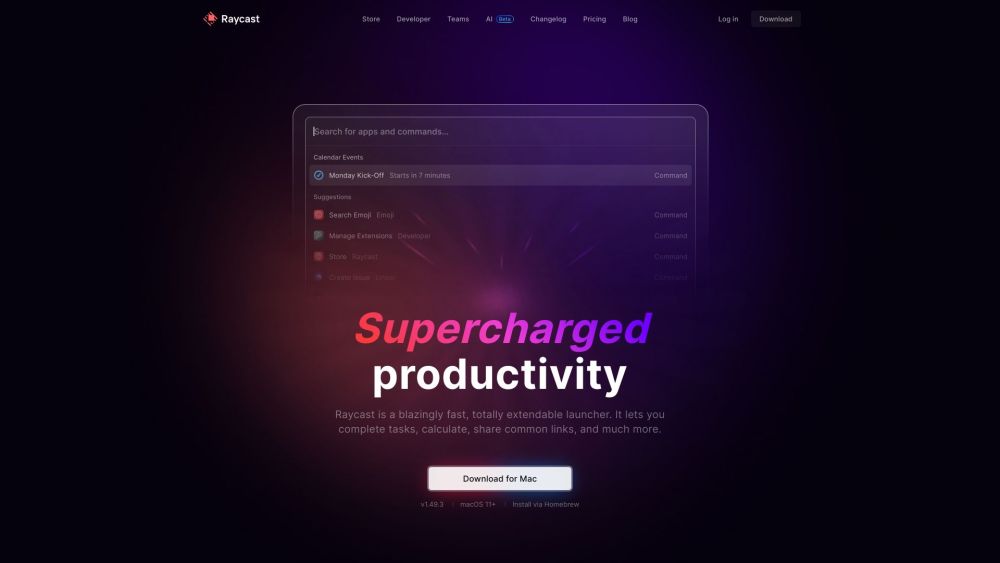
Cas d'utilisation de Raycast
- Lancement d'applications : Lancez rapidement n'importe quelle application sur Mac en tapant son nom.
- Gestion du presse-papiers : Accédez à un historique des éléments copiés, y compris du texte, des images et des fichiers.
- Gestion des fenêtres : Gérez les fenêtres d'applications avec des commandes pour redimensionner, minimiser et maximiser.
- Commandes et automatisations personnalisées : Créez des flux de travail personnalisés en utilisant des langages de script populaires comme Python et Bash.
- Intégration au calendrier : Gérez vos plannings, rejoignez des réunions et définissez des rappels directement depuis Raycast.
- Assistance alimentée par l'IA : Posez des questions, obtenez de l'aide pour la programmation ou automatiser des tâches grâce à des commandes en langage naturel.
Comment accéder à Raycast
- Téléchargez Raycast depuis le site officiel (raycast.com).
- Installez l'application en suivant les invites.
- Lancez Raycast et configurez les préférences, y compris la définition d'un raccourci clavier global.
- Explorez les fonctionnalités en appuyant sur le raccourci clavier global et en utilisant la barre de recherche principale.
- Rejoignez la communauté Raycast sur Slack ou suivez les mises à jour sur Twitter pour obtenir de l'aide et partager vos expériences.
Comment utiliser Raycast
- Téléchargez et installez Raycast depuis le site officiel.
- Définissez votre raccourci clavier préféré (par défaut, Option-Espace).
- Lancez les applications en tapant leurs noms.
- Effectuez des calculs directement dans la barre de recherche.
- Recherchez des fichiers et sur le web en utilisant des commandes spécifiques.
- Explorez et installez des extensions depuis le Raycast Store.
- Personnalisez les raccourcis pour diverses commandes dans les Préférences.
Comment créer un compte sur Raycast
- Rendez-vous sur la page d'inscription de Raycast.
- Remplissez vos informations, y compris votre adresse e-mail et votre mot de passe.
- Acceptez les Conditions d'utilisation.
- Cliquez sur "Créer votre compte" et confirmez votre e-mail si nécessaire.
- Connectez-vous à votre nouveau compte et commencez à explorer les fonctionnalités de Raycast.
Conseils pour utiliser Raycast
- Maitrisez les raccourcis clavier : Apprenez des raccourcis comme ⌘ + Espace pour ouvrir Raycast et ⌘ + Tab pour l'assistance IA.
- Créez des liens rapides : Configurez des raccourcis pour les applications et pages web fréquemment utilisées.
- Utilisez des extraits de code : Enregistrez et insérez rapidement du texte, du code ou des modèles fréquemment utilisés.
- Automatisez les tâches répétitives : Utilisez le script Swift pour automatiser des actions comme la fermeture des applications ou la planification de réunions.
- Tirez parti des extensions : Installez des extensions pour des outils comme Google Translate, Spotify et des applications de gestion de projets pour élargir les fonctionnalités.
- Personnalisez les préférences de recherche : Ajustez les paramètres de recherche pour prioriser certains types de fichiers ou emplacements pour des résultats plus rapides.
- Utilisez le traitement du langage naturel : Profitez de la capacité de Raycast à comprendre le langage naturel pour des commandes complexes.
- Organisez avec des dossiers : Groupiez les extensions et commandes liées dans des dossiers pour une meilleure organisation.
- Synchronisez entre les appareils : Activez la synchronisation iCloud pour maintenir des paramètres cohérents sur plusieurs Macs.
- Restez à jour : Vérifiez régulièrement les mises à jour pour bénéficier des dernières fonctionnalités et améliorations.
En mettant en œuvre ces conseils et en explorant les fonctionnalités de Raycast, les utilisateurs peuvent considérablement améliorer leur productivité et rationaliser leur workflow sur macOS. Que vous soyez développeur, designer ou utilisateur général, Raycast offre un outil polyvalent pour booster l'efficacité et simplifier les tâches quotidiennes.




